Viktiga punkter att ta med sig
- Användare av iPhone, iPad och Mac har tre olika sätt att hantera sektionen ”Ofta besökta” i Safari.
- Du kan välja att antingen dölja hela sektionen, eller ta bort specifika webbplatser om du vill fortsätta använda funktionen men rensa vissa adresser.
- Att radera din Safari-historik är det bästa alternativet för att säkerställa fullständig sekretess och hindra andra från att se din webbhistorik och de mest besökta sidorna.
Sektionen ”Ofta besökta” på Safaris startsida gör det smidigt att snabbt navigera till dina mest frekvent besökta webbplatser. Dock kan någon som lånar din enhet enkelt se vilka dessa webbplatser är. Så här tar du bort sektionen ”Ofta besökta” från Safari.
Så här tar du bort ”Ofta besökta” i Safari på iPhone
Låt oss börja med att undersöka hur man tar bort sektionen Ofta besökta från Safaris startsida. Följ dessa steg för att lära dig hur du går tillväga:
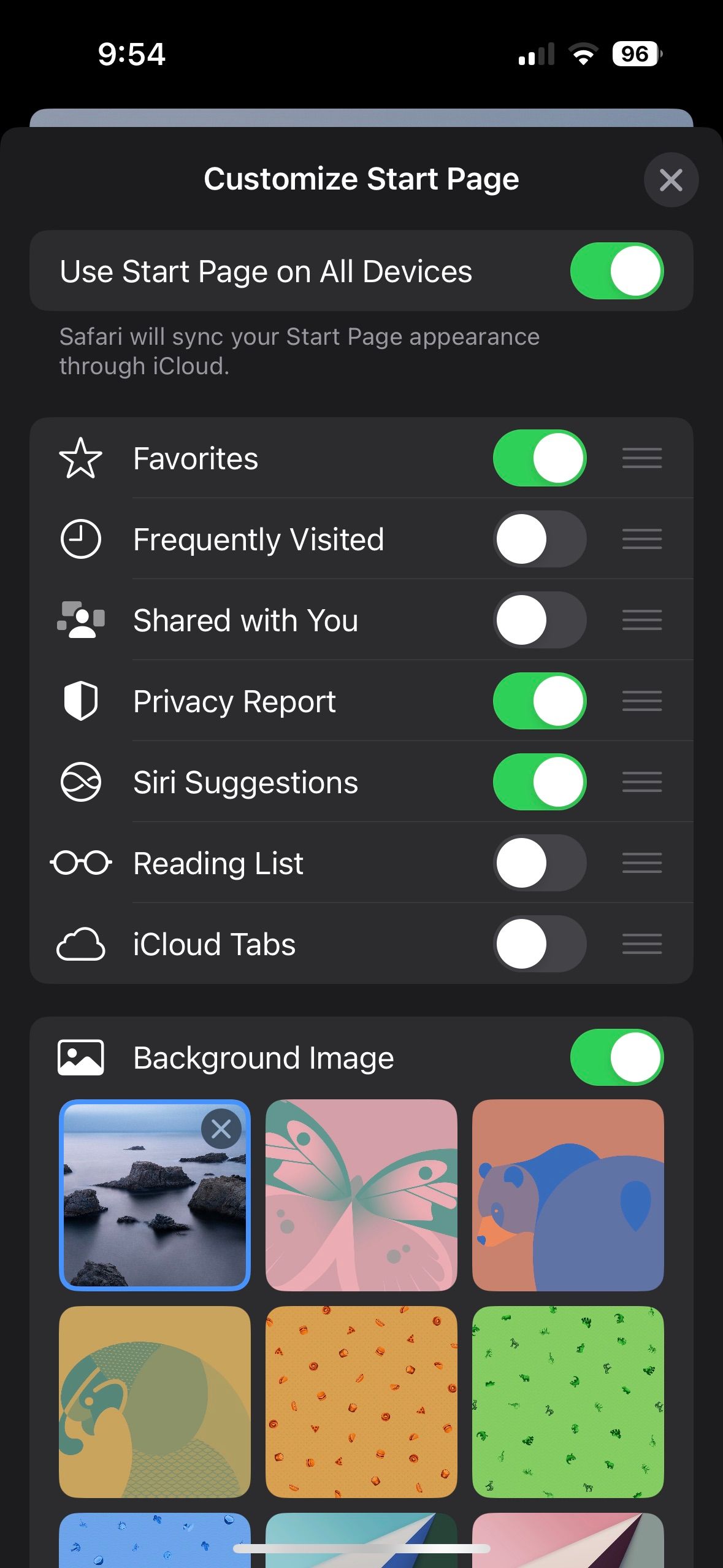
Det var allt. Efter att ha inaktiverat ”Ofta besökta” kan du också aktivera ”Använd startsida på alla enheter” som en extra inställning för att förbättra din upplevelse i Safari. Detta tar bort avsnittet ”Ofta besökta” från Safari på dina andra Apple-enheter, förutsatt att du är inloggad på dem med samma Apple-ID.
Hur man avlägsnar specifika besökta webbplatser i Safari på en iPhone
Om du vill fortsätta använda sektionen ”Ofta besökta”, men samtidigt vill städa bort en eller flera webbplatser som listas där, har du två alternativ: ta bort en enskild webbplats eller radera hela din Safari-historik.
För att ta bort en enskild webbplats, tryck länge på webbplatsens ikon i sektionen ”Ofta besökta” och välj ”Ta bort” i menyn.
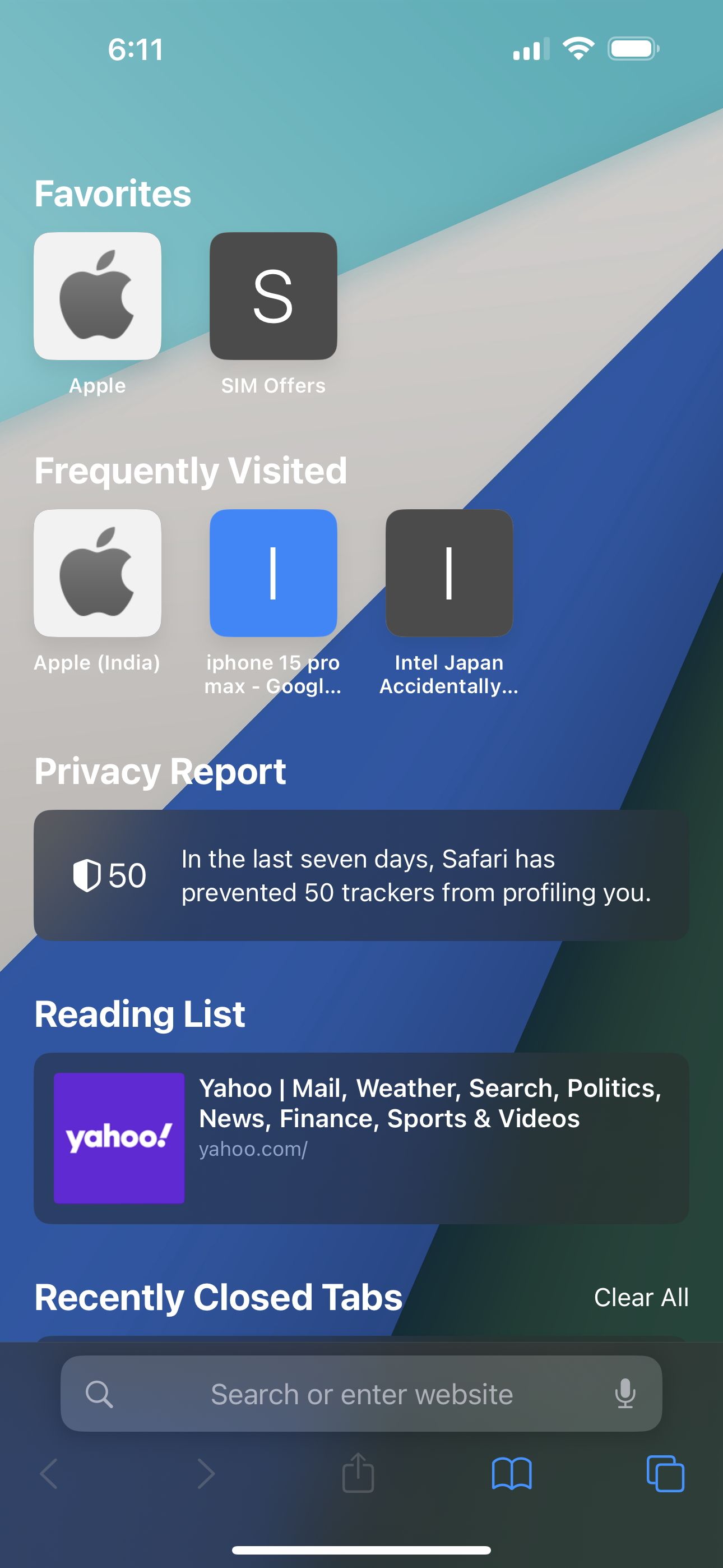
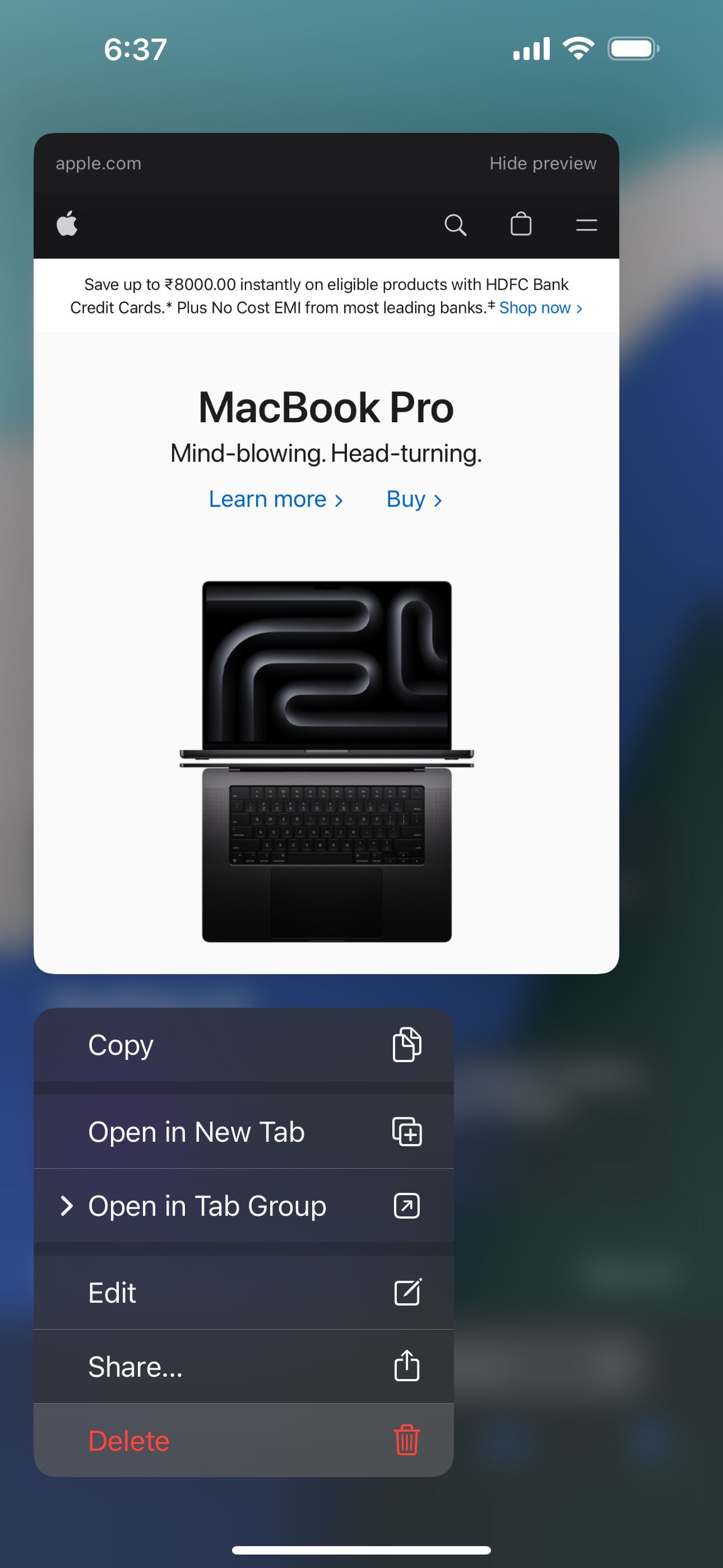
Att radera din Safari-historik är det bästa alternativet om du vill försäkra dig om att ingen får reda på vilka webbplatser du har besökt. Även om du tar bort sektionen ”Ofta besökta” och raderar enskilda webbplatser, så döljs de bara. Dessa webbplatser kommer fortfarande att finnas kvar i din Safari-historik.
Så om någon skriver in vissa bokstäver eller nyckelord i sökfältet kommer webbplatslänkarna troligtvis att dyka upp som en del av din webbhistorik.
För att radera din Safari-historik och eliminera alla ofta besökta webbplatser på en gång, tryck på bokmärkesikonen i verktygsfältet, gå till fliken Historik (klockikonen) och tryck på ”Rensa” > ”All historik” > ”Rensa historik”.
Så här tar du bort sektionen ”Ofta besökta” i Safari på en Mac
Nu går vi vidare till instruktionerna för Mac. Öppna Safari för att visa startsidan. Om du redan är inne på en webbsida i Safari kan du komma till startsidan genom att klicka på ”Bokmärken” > ”Visa startsida” i menyraden.
För att anpassa startsidan i Safari på din Mac, klicka på ”Alternativ” (ikonen visar tre reglage) längst ner och avmarkera ”Ofta besökta”. Denna sektion kommer nu att försvinna från startsidan i Safari.
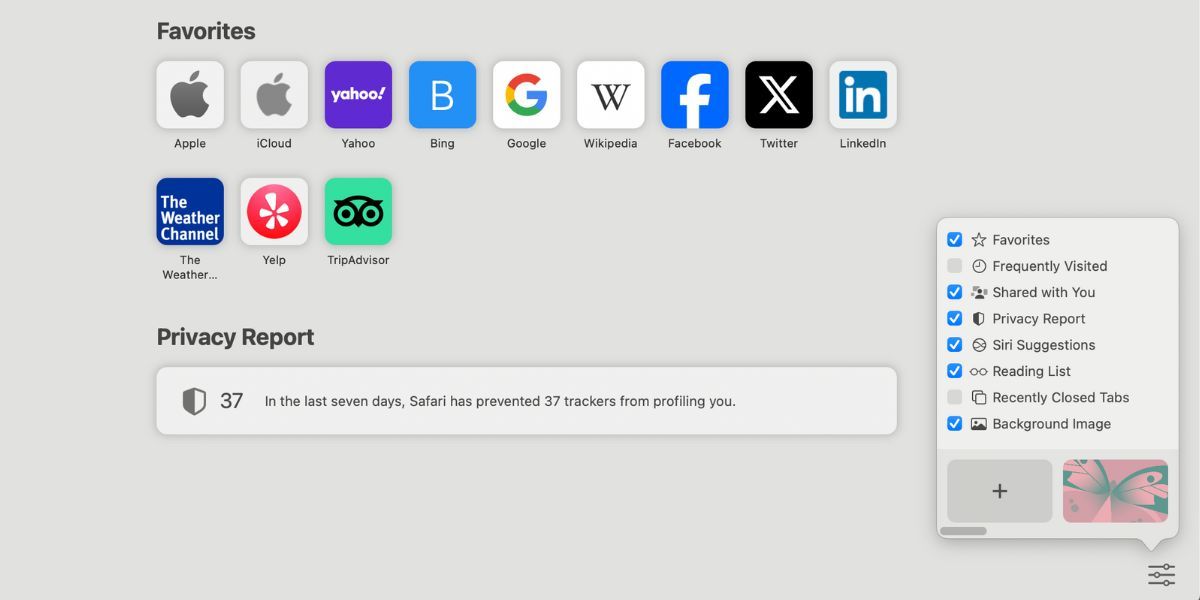
Hur man tar bort specifika ofta besökta webbplatser i Safari på en Mac
Precis som på en iPhone kan du välja att behålla sektionen ”Ofta besökta” men radera en specifik webbplats från listan. I Safari, Ctrl-klicka på webbplatsen under ”Ofta besökta” och välj ”Ta bort”.
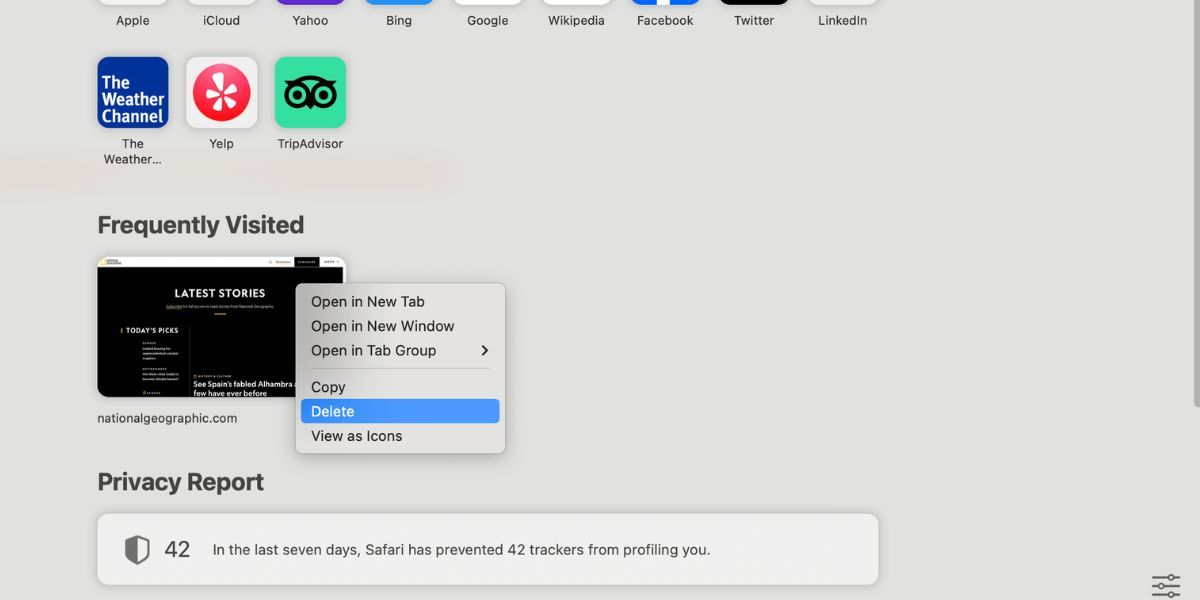
För att avlägsna ofta besökta webbplatser från din webbhistorik och förhindra att de visas högst upp i dina sökförslag, måste du radera din Safari-historik på macOS.
Med webbläsaren öppen klickar du på ”Safari” i menyraden och väljer ”Rensa historik”. Klicka på rullgardinspilen i popup-menyn och välj ”All historik”. Klicka sedan på ”Rensa historik” för att bekräfta ditt val.
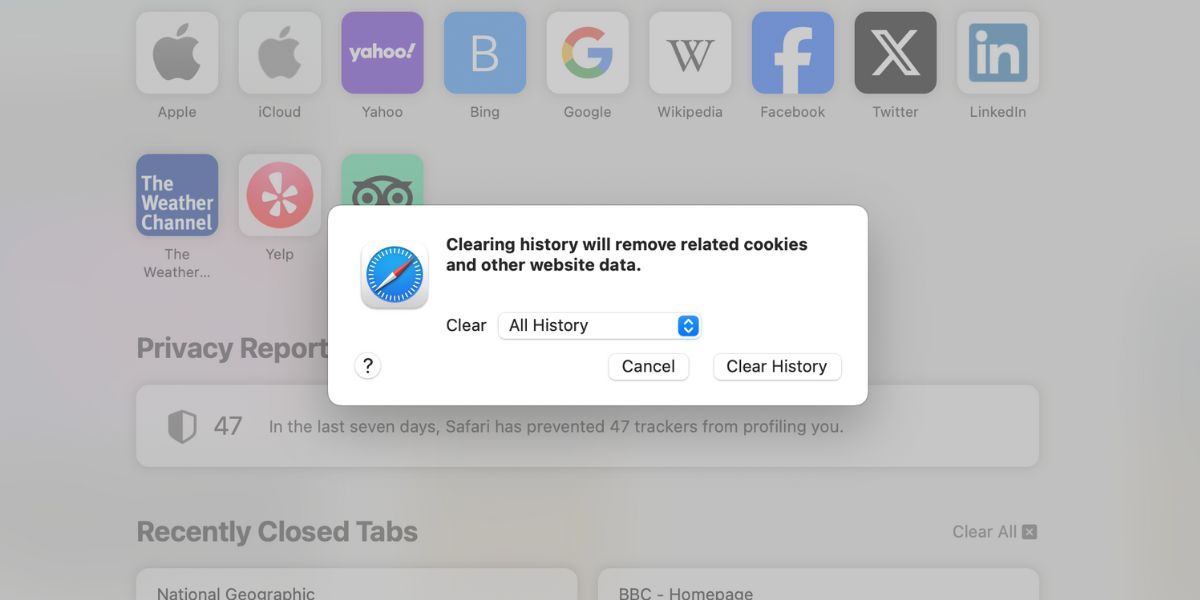
Sektionen ”Ofta besökta” i Safari behöver inte äventyra din sekretess
Som du ser har användare av iPhone, iPad och Mac tre alternativ om de vill ta bort ofta besökta webbplatser från Safari.
Om du helt enkelt vill radera hela listan över webbplatser från vanlig vy kan du dölja hela sektionen ”Ofta besökta”. Men om du vill fortsätta använda funktionen för att det ska vara enkelt, kan du antingen ta bort specifika webbplatser eller rensa din Safari-historik helt.